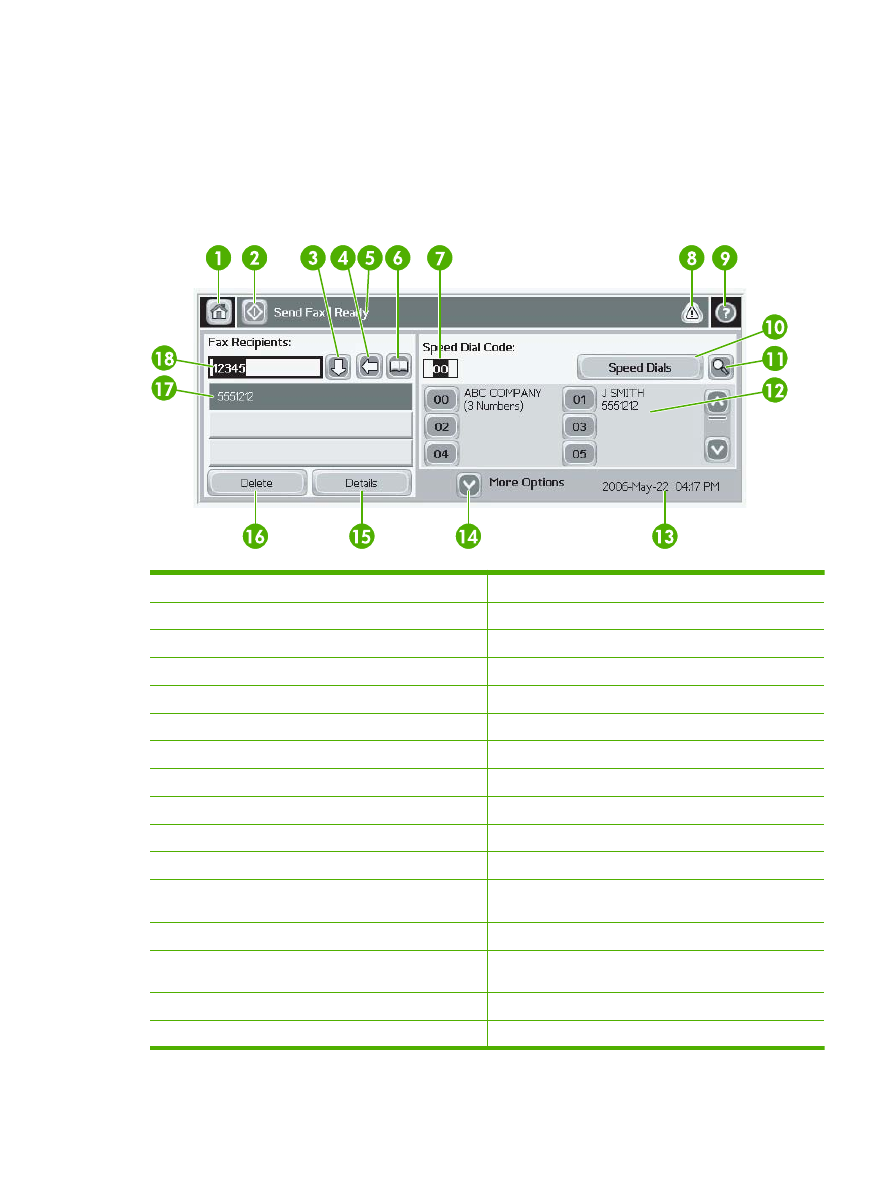
Οθόνη Fax (Φαξ) για HP LaserJet M3035 MFP, M3027 MFP, M4345 MFP,
M5025 MFP, M5035 MFP, M9040 MFP, M9050 MFP και HP Color LaserJet
σειρά CM4730 MFP και CM6040 MFP
Εικόνα 3-2
Οθόνη Fax (Φαξ)
1
Πλήκτρο αρχικής οθόνης – επιστροφή την κύρια οθόνη
2
Αποστολή φαξ – πιέστε για αποστολή φαξ σε παραλήπτες
3
Εισαγωγή αριθμού σε λίστα παραληπτών
4
Backspace/Διαγραφή αριθμού
5
Γραμμή μηνύματος κατάστασης
6
Πρόσβαση στον τηλεφωνικό κατάλογο
7
Αναζήτηση μνήμης κατά αριθμό
8
Μήνυμα ειδοποίησης – επιλέξτε για να εμφανιστεί
9
Βοήθεια – επιλέξτε για να εμφανιστούν οι επιλογές βοήθειας
10
Κλήση με μνήμη – Πλήκτρο επεξεργασίας
11
Κλήση με μνήμη - Αναζήτηση κατά όνομα
12
Λίστα κλήσης με μνήμης (κύλιση για εμφάνιση άλλων
καταχωρήσεων)
13
Τρέχουσα ημερομηνία και ώρα
14
Επιλέξτε για πρόσβαση σε περισσότερες ρυθμίσεις φαξ για την
τρέχουσα εργασία
15
Πιέστε για λεπτομέρειες (Details) του επιλεγμένου παραλήπτη
16
Πιέστε για διαγραφή του επιλεγμένου παραλήπτη από τη λίστα
ELWW
Οθόνη Fax (Φαξ)
73
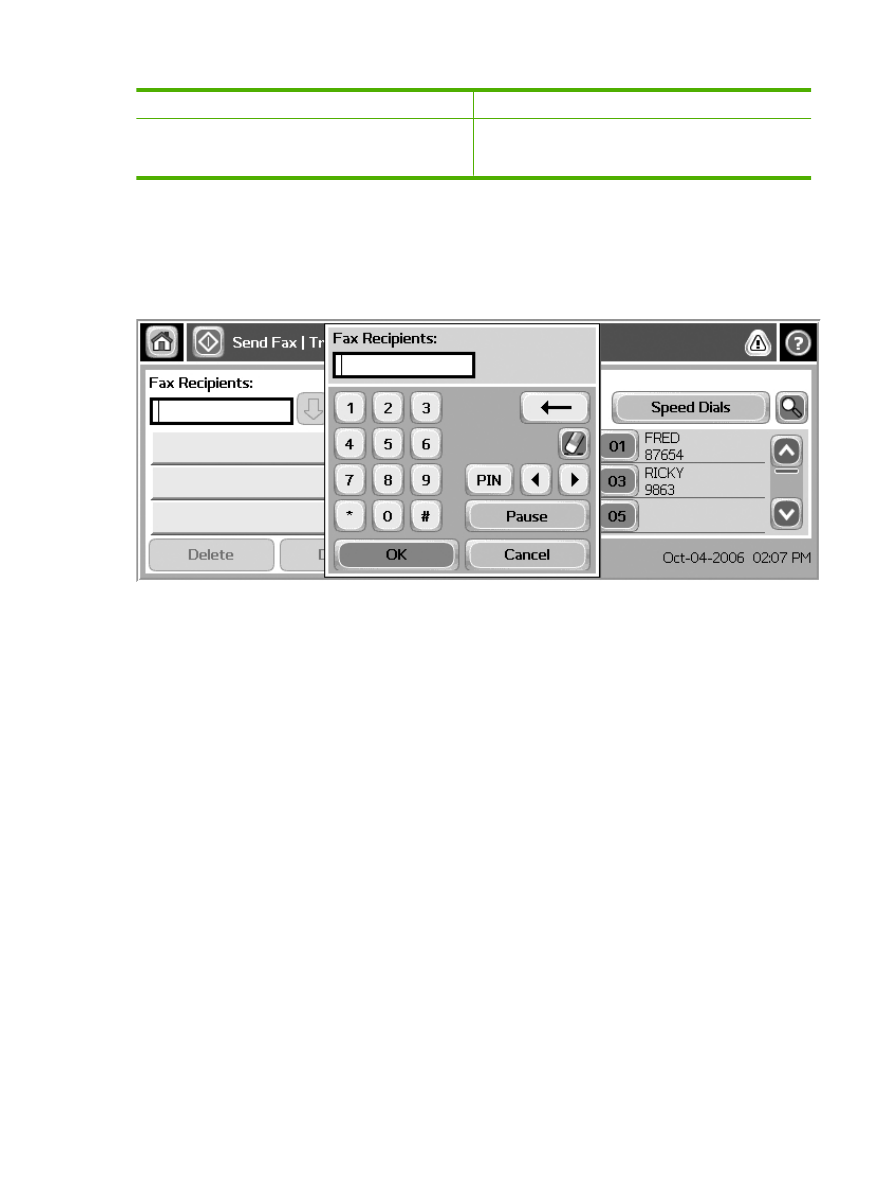
17
Λίστα παραληπτών
18
Πλαίσιο καταχώρησης αριθμού παραλήπτη – Επιλέξτε για
πληκτρολόγιο ή πραγματοποιείστε εισαγωγή από το
πληκτρολόγιο του πίνακα ελέγχου
1
1
Όταν πατήσετε
Recipient Number Entry Box (Πλαίσιο καταχώρησης αριθμού παραλήπτη)
, εμφανίζεται
ένα αναδυόμενο πλαίσιο το οποίο περιλαμβάνει το κουμπί
PIN
για προσθήκη αγκύλων ειδικών
χαρακτήρων ([ ]) για την απόκρυψη ενός αριθμού PIN και ένα κουμπί
Pause (Παύση)
για την εισαγωγή
ενός κόμμα για παύση δύο δευτερολέπτων. Δείτε την παρακάτω εικόνα:
Εικόνα 3-3
Πλαίσιο καταχώρησης αριθμού παραλήπτη
74
Κεφάλαιο 3 Χρήση φαξ
ELWW